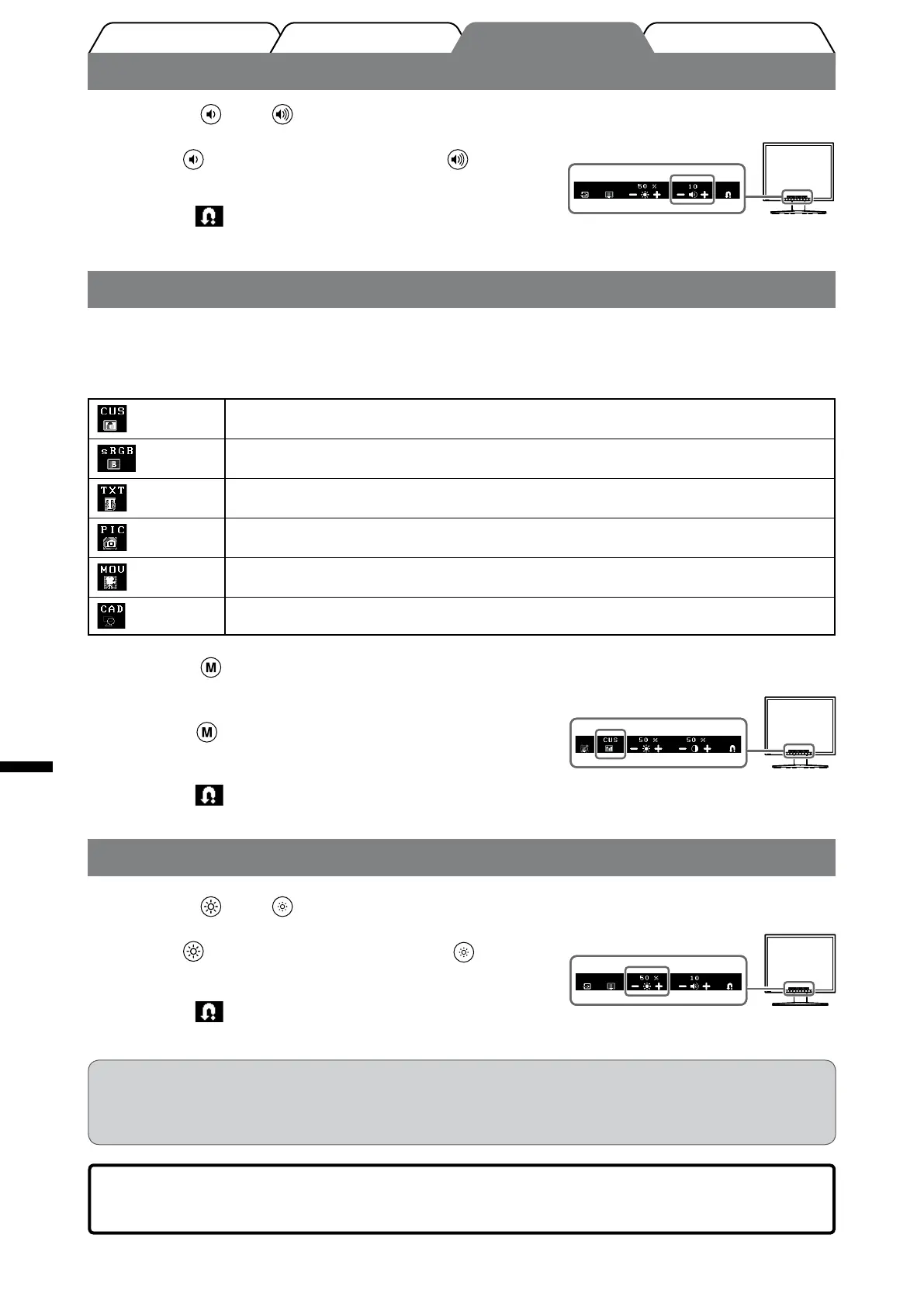FelsökningInställning/justeringInstallationFöre användningen
Ställa in skärmens ljusstyrka
1
Tryck på eller .
Justeringsmenyn öppnas.
Tryck på för att öka ljusstyrkan eller tryck på
för att minska den.
2
Markera .
Justeringen är nu klar.
Obs!
• Skärmen justeras automatiskt för bästa ljusstyrka. För sensorn på den nedre sidan av skärmen används funktionen
BrightRegulator för att känna av det omgivande ljuset.
Mer information nns i bruksanvisningen på CD-skivan.
Grundinställningarna och justeringarna är nu klara. Mer information om inställningar/
justeringar nns i bruksanvisningen på CD-skivan.
Skärmen för justering av ljusstyrkaSkärmen för justering av ljusstyrka
Justera högtalarvolymen
1
Tryck på eller .
Justeringsmenyn öppnas.
Tryck på
för att skruva ned volymen och på för att
skruva upp den.
2
Markera .
Justeringen är nu klar.
Välja visningsläge (FineContrast-läge)
FineContrast gör att du enkelt kan välja det bästa skärmvisningsläget i förhållande till hur du använder bildskärmen.
Mer information om funktionen FineContrast nns i bruksanvisningen på CD-skivan.
FineContrast-läge
(CUS) Egna inställningar. Du kan ändra alla inställningar.
(sRGB) sRGB-läge. Används för färganpassning med sRGB-kompatibla kringutrustningar.
(TXT) Text-läge. Används för att visa text i ordbehandlings- eller kalkylprogram.
(PIC) Bildläge. Används när du vill visa fotograer eller bilder.
(MOV) Filmläge. Används för att spela upp animerade bilder.
(CAD) CAD-läge. Används för att visa CAD-ritningar.
1
Tryck på .
Justeringsmenyn öppnas.
2
Tryck på en gång till när justeringmenyn visas.
Varje gång du trycker på knappen ändras läget.
3
Markera .
Det markerade läget väljs.
Skärmen för justering av högtalarvolymSkärmen för justering av högtalarvolym
Aktuellt FineContrast-lägeAktuellt FineContrast-läge
